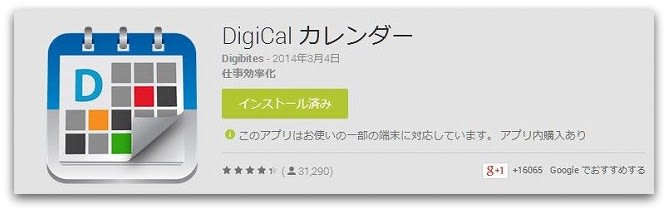
さて、我が家のiOS環境は完璧 サクラさんのiPad miniからのイベント閲覧~入力も出来るようになった。
残るは、docomoのAndroid機のみ
しかし…。これがなかなかのクセモノだった。
まず既存のカレンダーアプリの設定項目を見ても、どこにもOutlook.comと同期させる項目が見当たらない。
致し方無いのでグーグル先生にお伺いをしたところ…。
どうやらシステム設定の「アカウントサービス」から追加するらしい事がわかった。この辺りAndroidは未知の領域がまだまだ多く、既に機種変更してから1年と半年以上が経過している割には未だに慣れない。
それでは、Android上で、Outlook.comのサービスを利用する手順を以下紹介したい。
【1:新たにアカウントを追加する】


・(設定メニュー)→(アカウント) +アカウントを追加する を選択
・Exchange ActiveSyncアイコンを選択
【2:Outlookのユーザー名、パスワード、サーバー名を入力する】


・ここで、取得したOutlook.comのアカウント情報を入力し、続けてパスワードを入力 → 次へ
・キャプチャ画面のように
ユーザー名の後に続けてドメイン名(Outlook.com)を追加
サーバー名をm.hotmail.comに変更
【3:カレンダー同期開始~デフォルトカレンダーの設定】


・Exchange ActiveSyncアイコンを選択し同期メニューで、カレンダーを選択(Outlookのメアドを新たに必要とするならば選択)
・各カレンダアプリ内の設定項目で、Outlookをデフォルトカレンダーとして選択

無事に、Androidアプリ(DigCal)上で、イベントが反映された。
もちろんAndroid上からイベントを入力しても手持ちのiPhoneを初めPC全ての環境で、同期してくれる。
※WEB上で紹介されている画面と微妙な相違があったが、Androidバージョン違いかメーカー毎のカスタマイズによるものと思われる。(ちなみに当環境XPERIA SO-05Dでは、ver4.1.2であった。)
残るは、docomoのAndroid機のみ
しかし…。これがなかなかのクセモノだった。
まず既存のカレンダーアプリの設定項目を見ても、どこにもOutlook.comと同期させる項目が見当たらない。
致し方無いのでグーグル先生にお伺いをしたところ…。
どうやらシステム設定の「アカウントサービス」から追加するらしい事がわかった。この辺りAndroidは未知の領域がまだまだ多く、既に機種変更してから1年と半年以上が経過している割には未だに慣れない。
それでは、Android上で、Outlook.comのサービスを利用する手順を以下紹介したい。
【1:新たにアカウントを追加する】


・(設定メニュー)→(アカウント) +アカウントを追加する を選択
・Exchange ActiveSyncアイコンを選択
【2:Outlookのユーザー名、パスワード、サーバー名を入力する】


・ここで、取得したOutlook.comのアカウント情報を入力し、続けてパスワードを入力 → 次へ
・キャプチャ画面のように
ユーザー名の後に続けてドメイン名(Outlook.com)を追加
サーバー名をm.hotmail.comに変更
【3:カレンダー同期開始~デフォルトカレンダーの設定】


・Exchange ActiveSyncアイコンを選択し同期メニューで、カレンダーを選択(Outlookのメアドを新たに必要とするならば選択)
・各カレンダアプリ内の設定項目で、Outlookをデフォルトカレンダーとして選択

無事に、Androidアプリ(DigCal)上で、イベントが反映された。
もちろんAndroid上からイベントを入力しても手持ちのiPhoneを初めPC全ての環境で、同期してくれる。
※WEB上で紹介されている画面と微妙な相違があったが、Androidバージョン違いかメーカー毎のカスタマイズによるものと思われる。(ちなみに当環境XPERIA SO-05Dでは、ver4.1.2であった。)










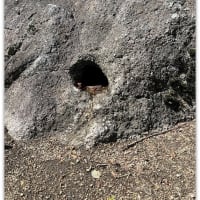









※コメント投稿者のブログIDはブログ作成者のみに通知されます